iTunes nu vede iPad-ul. Ce ar trebui să fac?
În lumea tehnologiei, există un mitdispozitive create de forțele inginerilor californieni de la Apple, funcționează perfect și nu dă greș niciodată. Învățat de timp și de experiență, utilizatorii știu că acest lucru este departe de a fi cazul, și chiar unic în genul său iPhone și iPad, uneori, nu reușesc. În acest articol vom vorbi despre dificultățile întâmpinate în activitatea programului iTunes și problemele de sincronizare între computerele mobile și desktop. De ce iTunes nu poate vedea iPad-ul și iPhone-ul? Pot fi rezolvate? Ce măsuri trebuie luate? Răspundem la aceste întrebări în detaliu.

Probleme cu software-ul ne-modernizat
Toate gadgeturile și serviciile Apple sunt strictsunt legate de software și se adaptează întotdeauna cât mai mult posibil la cele mai recente versiuni ale "software-ului". Deci, dacă întâmpinați o problemă atunci când iTunes nu văd iPad sau iPhone, primul lucru de făcut este să actualizați software-ul pentru gadgeturile dvs. (iOS și macOS) și iTunes la ultima versiune. Cele mai recente versiuni ale software-ului pot fi găsite pe site-ul oficial al companiei.
Problemă cu cablurile și porturile
De asemenea, iTunes nu văd iPad mini și alteleDispozitive Apple dacă cablul USB care conectează calculatorul și dispozitivul mobil a fost deteriorat. Despre acest smartphone sau tabletă pot continua să fie încărcate, dar deteriorarea nu va începe sincronizarea și iTunes va răspunde cu o eroare. Exact același lucru vă așteaptă dacă portul USB nu funcționează.

Sistemul de livrare a certificatelor
O altă problemă care duce la faptul căiTunes nu va vedea un iPad sau iPhone, - lipsa unui certificat de securitate. Când vă conectați mai întâi smartphone sau tableta la computer, iTunes va solicita accesul la acesta printr-un cod special sau pur și simplu, folosind o casetă de dialog cu o propunere pentru a da acces la gadget. Dacă pentru orice motiv, având în vedere refuzul, data viitoare când dispozitivul este conectat în această casetă de dialog nu va fi, iar procesul de sincronizare nu va rula. Pentru a corecta problema, va trebui să resetați certificatul de securitate.
Ștergerea unui certificat pe un Mac
Pentru a rula această procedură pe computerele care rulează MacOS, trebuie să:
- deschideți managerul de fișiere (Finder);
- accesați submeniul "Mergeți la - Mergeți la dosar" (aceeași procedură poate fi efectuată apăsând comanda + Shift + G simultan);
- În linia care apare, tastați / var / db / lockdown;
- Ștergeți toate fișierele (certificatele) stocate în acest director, goliți coșul de gunoi și reporniți sistemul.

Ștergerea unui certificat pe Windows
Aceeași procedură se poate face și în Windows. Pentru a face acest lucru aveți nevoie de:
- deschideți panoul de control;
- găsiți în el un sub-element "Opțiuni folder";
- apoi găsiți caseta "Afișați fișierele și folderele ascunse" și bifați;
- după care mergeți la dosarul "Drive C - ProgramData - Apple - Lockdown", ștergeți tot conținutul, curățați coșul de reciclare și reporniți computerul.
Reinstalarea iTunes pe un Mac
Adesea, utilizatorii se confruntă cu faptul căiTunes pur și simplu nu funcționează corect. Există multe motive pentru acest lucru, dar pe computerele Apple, singura modalitate de a repara totul este reinstalarea utilitarului de la zero. Înainte de a putea reîncărca și instala iTunes pe computer, trebuie să îl eliminați complet cu driverele și fișierele auxiliare.
Pentru a efectua o reinstalare completă a iTunes pe un computer care rulează MacOS, trebuie să:
- Deconectați toate dispozitivele de pe computer și închideți iTunes (în întregime, faceți clic dreapta pe scurtătura programului și faceți clic pe "Închidere");
- deschideți managerul de fișiere (Finder);
- Accesați directorul de programe și eliminați folderul iTunes de acolo;
- deschideți submeniul "Mergeți la - accesați dosarul";
- accesați "Biblioteca extensii";
- ștergeți fișierul AppleMobileDeviceSupport.pkg;
- după care este necesar să reporniți computerul, apoi să îl rulați din nou, să goliți coșul de gunoi și să îl reîncărcați;
- apoi mergeți la AppStore sau pe site-ul oficial Apple, găsiți cea mai recentă versiune a clientului iTunes și instalați-o pe computer.
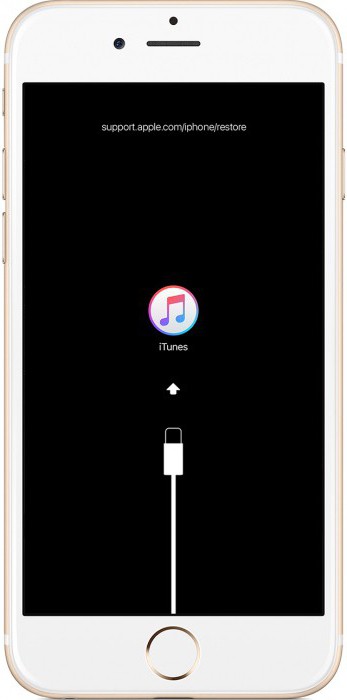
Reinstalarea driverului pentru dispozitive mobile pe Windows
Dacă iTunes nu văd iPad sau iPhone pe Windows, este posibil ca driverul să nu funcționeze corect, ceea ce este responsabil pentru conectarea dispozitivelor Apple la portul USB.
Pentru a restabili driverul, trebuie să faceți următoarele:
- Deconectați telefonul smartphone sau tableta de pe computer;
- conectați-o din nou și închideți programul iTunes, care va porni automat;
- atunci trebuie să blocați tastele Windows + R pentru a deschide linia de comandă;
- apoi în linia de comandă, tastați% ProgrammFiles% / CommonFiles / Apple / Mobile Device Support / Drivers;
- apoi instalați bibliotecile usbaap164.inf, și usbbapl.inf (în directorul selectat poate conține alte fișiere cu un nume similar, astfel încât înainte de a începe instalarea, trebuie să vă asigurați că acesta este fișierul cu «inf» rezoluție și pentru a face mai ușor de găsit, schimba aspectul exterior dosarul de înregistrare utilizând opțiunile din „View“ submeniul);
- deconectați gadgetul de la computer și reporniți-l.

Dacă această procedură nu a ajutat la îmbunătățirea situației, atunci aveți nevoie de:
- accesați "Panoul de control - Device Manager";
- găsiți sub-elementul "Dispozitiv USB";
- Extindeți elementul și găsiți acolo un driver de la Apple;
- dacă nu există șofer sau vedeți un fel denecunoscut pentru a vă un dispozitiv care nu este marcat în nici un fel, atunci trebuie să conectați dispozitivul cu un nou cablu USB, sau pentru a încerca munca sa de pe un alt computer (motivul ar putea fi în portul de mers în gol-USB de pe calculator);
- dacă există un driver, dar lângă acesta este afișatpictograma cu un semn de exclamare, atunci trebuie să încercați să reporniți computerul sau să scăpați de software-ul care restricționează iTunes. Acestea pot fi antivirusuri și alte instrumente care protejează sistemul de operare de accesul neautorizat.
Dacă aceste metode nu v-au ajutat să lucrațiiTunes, singura opțiune este să schimbați computerul principal sau să contactați serviciul de asistență Apple, unde vi se vor oferi metode de diagnosticare mai avansate și mai sofisticate.
</ p>



